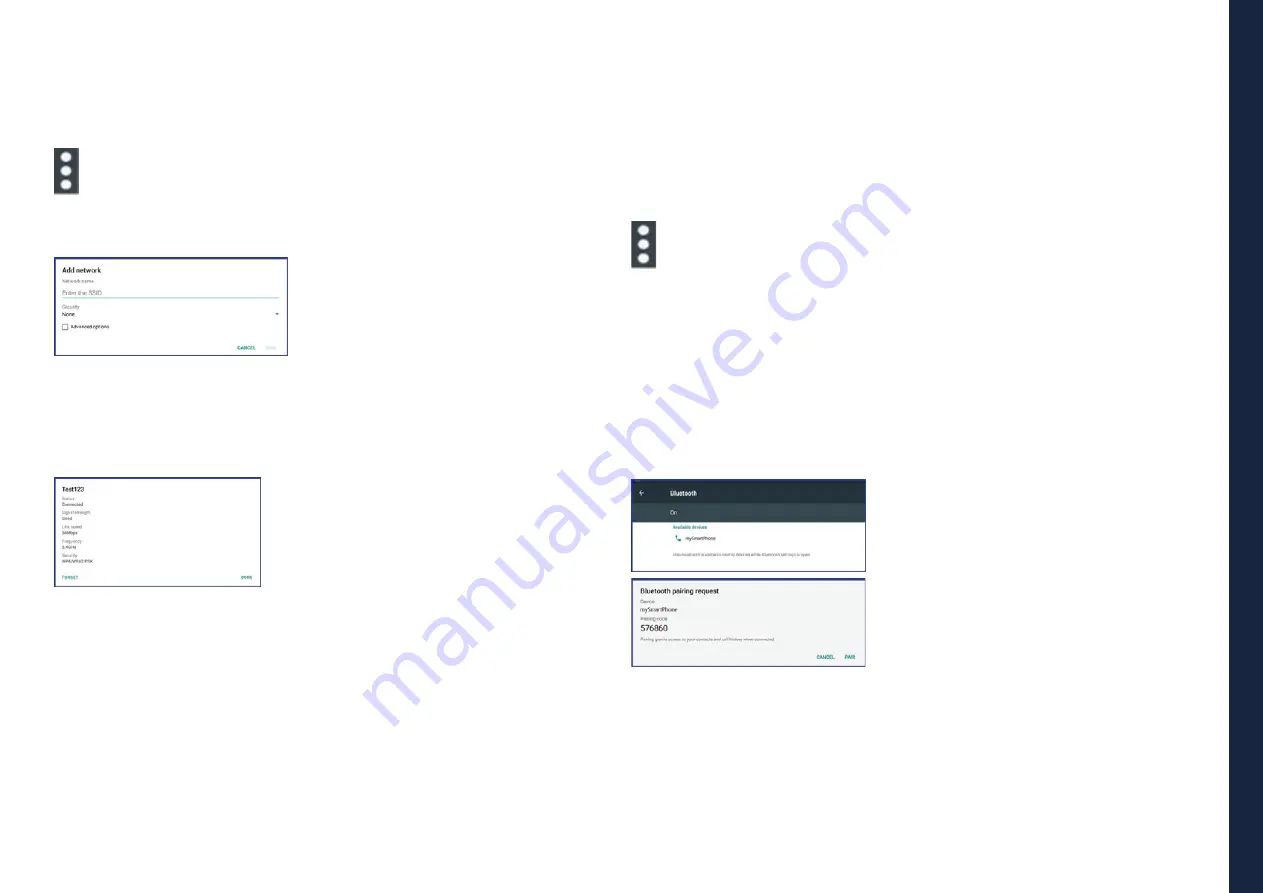
ES
MANUAL DEL USUARIO
26
Agregar una red WI-FI
Si desea acceder a una red Wi-Fi que no transmite su nombre de red (también
llamado identificador de conjunto de servicios o SSID), debe agregar esa red
Wi-Fi antes de poder conectarse a ella.
Para agregar una red Wi-Fi, toque este ícono que se encuentra en la esquina
superior derecha de la pantalla.
Esto abrirá un menú de opciones y seleccione "Agregar red" para abrir el cuadro
de diálogo como se muestra a continuación.
Escriba la información requerida para la red
y toque Guardar. Al hacerlo, se guarda la
información sobre la red. La conexión Wi-Fi
se establecerá automáticamente la próxima
vez que entre dentro del alcance de esta
red.
Deshabilitar una conexión Wi-Fi automática
Si no desea que el dispositivo se conecte automáticamente a una red Wi-Fi
específica que haya configurado previamente, haga lo siguiente con la pantalla
Wi-Fi:
• Cambie el botón Wi-Fi a ON si está desactivado.
Toque el nombre de la red Wi-Fi. Aparece el panel
de estado de Wi-Fi.
• Toque Olvidar en la esquina inferior izquierda.
Se borran los detalles de la red Wi-Fi.
9.2 Dispositivos bluetooth
Bluetooth es un estándar de tecnología de comunicación inalámbrica de corto
alcance. Se puede conectar a un dispositivo periférico, como un teclado, un
mouse, una impresora, un auricular, un par de parlantes, etc.
Habilitación y deshabilitación de Bluetooth
Para habilitar o deshabilitar la función Bluetooth, realice una de las siguientes
acciones:
• Abra el panel de Configuración rápida y cambie el botón Bluetooth a ENCENDIDO;
• Abra la pantalla Configuración y cambie el botón Bluetooth a ENCENDIDO;
Cuando está habilitado, el icono de Bluetooth se muestra en la barra del sistema
Cuando no esté usando Bluetooth, apáguelo para extender la vida útil de la batería.
Abriendo la pantalla de Bluetooth
En la pantalla de Configuración, toque Bluetooth para abrir la pantalla de
Bluetooth. La pantalla de Bluetooth muestra su nombre de Bluetooth y una lista
de dispositivos disponibles. Además, aparece un icono en la esquina superior
derecha, que es:
Este es el icono del menú. Tóquelo para mostrar más opciones de
configuración.
Cambiar su nombre de Bluetooth
• Ejecute la aplicación Configuración y active el botón Bluetooth si está desactivado;
• Toque "Bluetooth";
• Toque el icono de menú y toque "Cambiar el nombre del dispositivo";
• Escriba un nombre nuevo y luego toque Cambiar nombre.
Emparejamiento con un dispositivo Bluetooth
Para intercambiar datos con otro dispositivo Bluetooth, empareje su dispositivo
con el dispositivo Bluetooth haciendo lo siguiente:
• Abra la Configuración de Android y encienda
Bluetooth si está deshabilitado;
• Se muestra una lista de ID de dispositivos
en la columna denominada "Dispositivos
disponibles";
• Toque el ID del dispositivo Bluetooth con el
que desea emparejar y siga las instrucciones
en ambos dispositivos para emparejarlos.
Cuando el emparejamiento se realiza
correctamente, el dispositivo aparece en
DISPOSITIVOS EMPAREJADOS.
Desemparejamiento de un dispositivo Bluetooth
Para desvincular un dispositivo Bluetooth, haga lo siguiente:
• Abra la pantalla Configuración y toque Bluetooth;
• Localice el dispositivo Bluetooth emparejado y toque el icono de configuración;
• Toque Desvincular para borrar toda la información de vinculación de ese
dispositivo.
Содержание MOVE S102
Страница 1: ...MOVES102 user guide manual del usuario manual do utilizador Learning everywhere EN ES PT...
Страница 47: ......
Страница 48: ......
Страница 49: ......






























